Loading ...
Loading ...
Loading ...
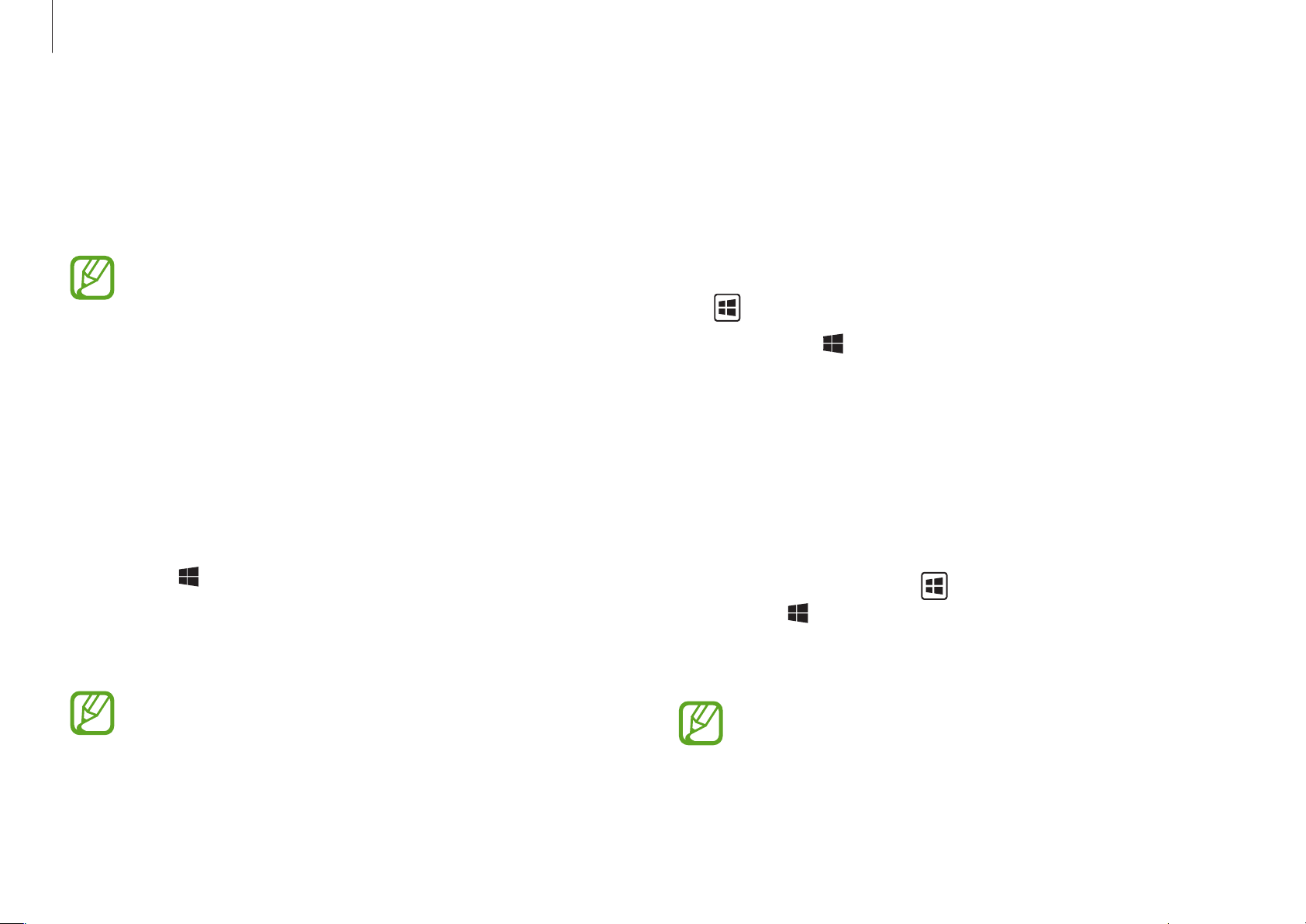
애플리케이션
56
3
폴더 설정하기를 눌러 설정한 암호를 입력한 후 확인을 누르세요.
4
폴더 지정하기를 눌러 시크릿 폴더로 사용할 폴더를 선택하세요.
폴더 설정이 완료되면 폴더는 숨김 상태로 변경됩니다.
시크릿 폴더 보이기
1
키를 누른 상태에서 F12 키를 누르세요.
또는 시작 버튼(
) → Samsung Security → 시크릿 폴더를 선택한 후
숨기기의 스위치를 누르세요.
2
암호를 입력한 후 확인을 누르세요.
3
파일 탐색기에서 시크릿 폴더를 확인할 수 있습니다. 이제 시크릿 폴더에
파일을 이동하거나 저장할 수 있습니다.
시크릿 폴더 숨기기
시크릿 폴더를 보이지 않게 하려면 키를 누른 상태에서 F12 키를 누르세요.
또는 시작 버튼(
) → Samsung Security → 시크릿 폴더를 선택한 후
보이기의 스위치를 누르세요.
파일 탐색기에 시크릿 폴더가 나타나지 않습니다.
Fn Lock 키가 켜져 있으면, 시크릿 폴더 핫 키가 동작하지 않습니다.
Fn Lock 키가 꺼진 상태에서 핫 키를 눌러 기능을 사용하세요.
Samsung Security
시크릿 폴더를 설정하여 컴퓨터에 있는 개인 파일을 다른 사람에게 보이지
않도록 감출 수 있습니다. 그 외에도 시크릿 스크린 설정, 녹화/녹음 방지 기능
등 다양한 프라이버시 보호 기능을 설정할 수 있습니다.
사용할 수 있는 기능은 컴퓨터 모델 및 애플리케이션의 버전에 따라
다를 수 있습니다.
시크릿 폴더 사용하기
특정 폴더를 시크릿 폴더로 설정하여 컴퓨터에 있는 개인적인 파일이 다른
사람에게 보이지 않도록 숨길 수 있습니다. 시크릿 폴더를 사용하려면 먼저
Windows 암호를 설정해야 합니다.
시크릿 폴더 설정하기
1
시작 버튼( ) → Samsung Security를 선택하세요.
2
시크릿 폴더를 선택한 후 Windows 암호 생성 바로 가기를 누르세요.
화면의 안내에 따라 암호를 설정하세요.
Windows 암호를 이미 설정한 경우 암호 설정 단계는 나타나지
않습니다.
Loading ...
Loading ...
Loading ...